Нас часто спрашивают, а чем мы вообще лучше других онлайн-редакторов документов. Вместо того, чтобы использовать опробованный Лордом Вейдером прием удушения Силой на всех, кто этот вопрос задает, мы решили написать о том, чем же хороши наши редакторы и чем они отличаются от, пожалуй, основных своих конкурентов — Office Online от Microsoft и Google Docs.
Начнем с текстовых редакторов.
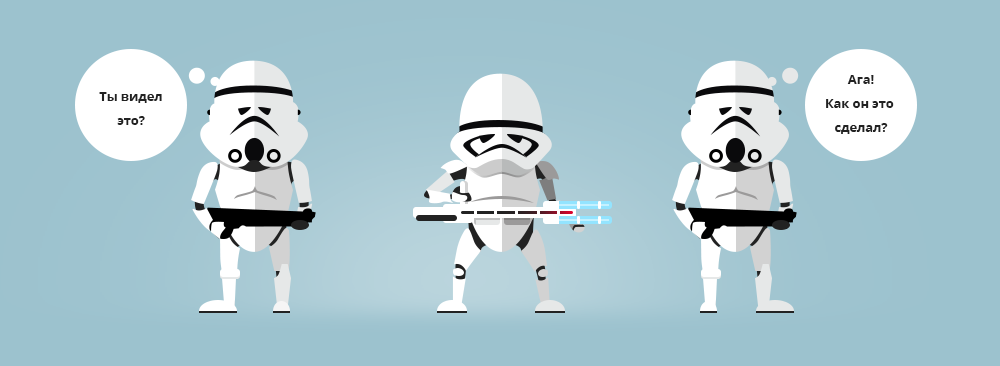
Лирическое вступление и немного истории
Всем известно, что Microsoft Word — лучший текстовый редактор в изученной части галактики. Также: всем известно, что самый лучший способ протащить сомнительную идею, это начать её со слов «Всем известно». Но здесь по-другому. Microsoft Word ДЕЙСТВИТЕЛЬНО лучший. Сейчас ему уже за 30 — он в самом расцвете и продолжает развиваться.
Однако несмотря на то, что Word очевидно лучший, однажды пользователи начали отказываться от него (кто-то полностью, а кто-то частично) в пользу онлайн-редакторов. Их наступление возглавили Zoho, Google и Microsoft. Позднее за их редакторами устремился наш TeamLab (будущий ONLYOFFICE) и еще несколько проектов, о которых эта история скромно умолчит.
Основных плюсов у онлайн-редакторов было два — совместное редактирование и просмотр предыдущих версий документа. В то же время и минусов было достаточно. Главные в том, что они, потребляя значительное количество ресурсов компьютера, и близко не приближались к Word'у в части возможностей и удобства.
А теперь перемотаем еще немного вперед. Вжжжжж… Так, стоп, теперь немного назад. Ага, вот она. Технология HTML5 вместе с нашим любимым Canvas. Популярные онлайн-редакторы на момент её появления были уже готовыми полноценными продуктами, крепко связанными своей технологией. А мы? Мы были молоды, полны сил и просто воспользовались всеми преимуществами HTML5. Наше главное отличие от других онлайн-редакторов в технологическом преимуществе, данном нам HTML5 и Canvas (кстати, мы писали об этом, еще во времена, когда были TeamLab). Теперь мы не зависим ни от браузера, ни от ОС и, более того, контролируем каждый пиксель происходящего и можем делать классные редакторы документов, которых нет больше ни у кого.
В качестве образца для подражания мы выбрали лучший редактор — MS Word. Конечно, можно спорить, что люди используют лишь малый процент возможностей Word'а. Специально для сторонников этого аргумента мы будем рассматривать базовый функционал редакторов. Ничего сверхъестественного — обычные действия обычного пользователя. Чуть сложнее самых элементарных.
Для иллюстрации некоторых моментов мы будем использовать вот этот файл, поочередно открывая его в разных онлайн-редакторах.
Итак, представляем вашему вниманию 11 возможностей, которые может дать пользователю ONLYOFFICE и не может другой онлайн-редактор.
1. Открытие документов без искажений
Office Online от Microsoft для начала показывает документ во Viewer'e. Его форматирование сохраняется в первозданном виде, что неудивительно — ведь на сервере у ребят установлен тот самый Word, который и показывает нам эту картинку. При нажатии кнопочки Edit сервис услужливо предлагает нам либо открыть его в Word'e на компьютере, либо воспользоваться онлайн-редактором. Выбираем второй вариант, ждем непродолжительное количество времени и… документ чудесным образом меняется. Картинка смещается, текст неконтролируемо сползает, а формула отображается в виде слова «Уравнение» — если хочешь узнать, что стоит за этими словами необходимо вернуться во Viewer или открыть документ в десктопном редакторе.
Редактор Google Docs откроет документ корректно в том случае, если он не содержит элементов, которые сам Google не умеет делать — например, систему уравнений или автофигуру. И если документ не слишком большой. И если вы не поменяли стили в настройках онлайн-редактора.
ONLYOFFICE ювелирно сохранит форматирование и все элементы (автофигуры, диаграммы) вне зависимости от объема документа.
2. Расширенные настройки шрифтов и абзацев
Работа со шрифтами в MS Office Online и Google Docs, по сути, ограничивается тем, что вы видите на тулбаре — выделить жирным или курсивом, добавить заливку и т.д. При этом Word Online подразумевает, что, если вы хотите от редактора чего-то большего, пожалуйста, — просто воспользуйтесь десктопной версией. Google в свою очередь считает, что ничего больше вам и не понадобится (возможно, это действительно так). Если вдруг это произойдет, вы можете установить дополнительные шрифты из Google Fonts. Они, правда, хорошенькие.
Возможности ONLYOFFICE несколько шире. Мы добавили в редактор еще несколько инструментов — двойное зачеркивание и парочку фишек с регистром («Все прописные» и «Малые прописные»). Кроме того, можно сжать текст или расширить его, опустить или поднять относительно строки.
Аналогичная ситуация наблюдается в подопытных онлайн-редакторах с настройками абзацев. Кроме очевидных вещей (интервалы, отступы, выравнивание) и Google, и MS Office Online не предлагают почти ничего.
Редактор ONLYOFFICE в этом плане может сделать чуть больше — как и Word, он позаботится о том, чтобы, если нужно абзац начинался «С новой страницы», висячие строки не беспокоили вас, абзац не разрывался и в случае необходимости был прикреплен к следующему. Всё это ни Google Docs, ни MS Office Online не поддерживают. Это означает вот что: документ с такими настройками в них этих свойств лишится.
3. Полноценная работа с таблицами
Вставить простенькую таблицу можно везде. Правда, тут редактор Google Docs немного проигрывает — набор настроек к таблицам у него совсем скудный, в то время как MS Office Online предлагает ужасно красивые стили и множество вариантов оформления. Потенциальная внешность таблицы, похоже, единственное в чем Office Online обошел Google Docs. Впрочем, если вам понадобится сделать какую-то действительно сложную таблицу, вы поймете, что ничего особенного там все равно не сделаешь.
Мы в ONLYOFFICE к таблицам подошли основательно — всего и не опишешь. Скажем так, вы можете вставить таблицу любого размера, выбрать нужное обтекание текстом (встроенное или плавающее) и отформатировать её как вашей душе угодно — от выбора ширины и выделения столбцов через один нежно-салатовым до настройки расстояния между текстом ячейки и границами ячейки. А ещё можно сдвинуть границу выделенной ячейки, не меняя при этом границу всего столбца или строки. Словом всё, что вы только можете захотеть. Если, конечно, вы захотите.
4. Обтекание картинок текстом
В MS Office Online вставить картинку можно лишь в одно место: туда, где стоит курсор. То есть, в линию. Еще можно подвигать её вправо или влево, уменьшить и добавить красивую рамку. Например, рамку-прямоугольник с размытыми краями. Очень красиво, но вот о более органичной вставке изображения, а именно об обтекании этот редактор не слышал.
Google Docs вот об обтекании знает и всё это делает. НО! Если вы повернете картинку, то её обтекание текстом разом превратится в тыкву обтекание текстом невидимого прямоугольника вокруг картинки. Обтекание по контуру в редакторе Google просто отсутствует.
ONLYOFFICE красивые рамки пока не делает — руки не дошли. Но вот поменять размер, повернуть, сделать обтекание по контуру при любом градусе поворота (и еще несколькими способами), а также расположить картинку перед текстом или за ним — это вот пожалуйста.
5. Автофигуры
Автофигуры на несколько порядков сложнее картинок. По сути, это документ внутри документа — он может содержать текст, таблицы, картинки и т.д.
В MS Office Online автофигур нет — автофигуры, случайно оказавшиеся в загруженном документе, он просто превращает в картинки. В Google Docs вы не окажетесь так беспомощны — он попытается открыть их отдельным встроенным редактором вставки рисунков. Там можно поправить текст или вставить рисунок, который, правда, в документе может оказаться совсем не там, где вы ожидали.
ONLYOFFICE с автофигурами работает и работает с удовольствием. Во-первых, мы старались, чтобы автофигуры, созданные в Word'e открывались и редактировались вне зависимости от того, насколько сложные элементы они содержат внутри себя. Во-вторых, и в ONLYOFFICE можно создать очень красивую автофигуру, выбрать её размер, тип обтекания текстом, положение, стиль линий и поля вокруг текста. Ну и наконец, чтобы отредактировать автофигуру не требуется никакого дополнительного редактора.
6. Диаграммы
Диаграмма — объект еще более сложный, чем автофигура. Диаграмма — это не просто картинка, а графическое представление данных, хранящихся в виде части электронной таблицы.
В MS Office Online диаграмм нет. При загрузке документа с диаграммой она превратится в картинку. Аналогичная ситуация и в текстовом редакторе Google (однако там диаграммы можно установить как дополнение).
В текстовом редакторе ONLYOFFICE возможна полноценная работа с диаграммами. Для работы с диаграммами подгружается редактор таблиц, который позволяет менять данные, а также форматирование диаграммы.
7. Колонтитулы
В MS Office Online их просто нет. В Google Docs колонтитулы отображаются и вставляются, подразумевая вставку текста и номеров, однако в глубине души Google, вероятно, надеется, что сложные колонтитулы обычному человеку не понадобятся. У редактора Google нет вертикальной линейки, чтобы поменять границы колонтитулов. Виной этому опять-таки технология. Используя HTML 4, Google Docs полностью зависит от браузера в плане отображения документов. Отступ будет не тот, который задал пользователь, а тот, который отобразил браузер.
В ONLYOFFICE проблем с колонтитулами, естественно, нет. Можно без особых проблем редактировать их текст, установить положение текста документа относительно колонтитулов, создать особый колонтитул для первой страницы или разные колонтитулы для четных и нечетных страниц, а также разные колонтитулы для разных секций документа. Обе линейки настоящие: отступ и поля будут точно такие, как вы решите.
8. Работа с любыми формулами
Это не шутка, в ONLYOFFICE есть полноценный редактор формул с блэкджеком и матрицами. Потому что мы на Canvas рисуем, что хотим.
В MS Office Online формул нет вообще, в Google есть, но как бы вам покорректнее сказать… В общем, системы уравнений и матрицы там безвозвратно теряют свой первозданный вид, превращаясь в одну сплошную строку. Google Docs — не для математиков.
9. Работа со стилями
В MS Office Online можно только применить один из данных свыше стилей, поменять в них что-то нельзя. В Google Docs стилей всего шесть и их можно менять. Плохо то, что если вы изменили стиль, то во всех пришедших документах он поменяется.
При открытии документа в редакторе ONLYOFFICE индивидуальные стили документа сохраняются в первозданном виде. Более того — в Enterprise-версии можно редактировать существующие стили и добавлять новые.
10. Цветовые схемы
Это очень удобная функция, позволяющая изменить дизайн документа одним легким движением руки. При смене цветовых схем в документе меняется цветовая гамма множества объектов документа — автофигур, диаграмм и пр. В редакторе ONLYOFFICE представлена 21 цветовая схема.
В MS Office Online и Google Docs такой возможности нет в принципе. Если вы вдруг решите поменять цветовую гамму документа, то вам придется заходить в настройки каждого из объектов. Напоминаем, что многие из них для вас будут просто картинкой.
11. Непечатаемые символы
Мы добавили функцию отображения непечатаемых символов, потому что у редактора не должно быть секретов от пользователя. К какому абзацу прикреплена картинка и сколько же на самом деле вы поставили пробелов или табов, наконец, просто где начинается и кончается абзац? Ответы на эти и другие вопросы могут дать только они — Скрытые (они же Непечатаемые) Символы. Если пользователь не видит их, то для него в документе со сложным форматированием начинают твориться чудеса (например, если в одной строке написать А Б и после Б ввести Enter, а в другой строке написать А Б и после Б ввести Shift+Enter, то внешне эти строки отличаться не будут, но, как только вы выставите выравнивание абзаца по ширине, то сразу увидите различие. Понять почему так происходит можно только увидев непечатаемые символы). И вообще, как работать с секциями и колонками, не зная, где находятся разрывы секций и колонок?
В MS Office Online и Google Docs такого нет — опять-таки из-за технологии. Для нас вставить на картинку несколько лишних символов — секундное дело. Для редакторов на HTML4 всё вообще по-другому: они работают с одной html страницей, вне зависимости от того, сколько информации там помещается — на сто страниц или на одну. Дополнительные символы им придется вставлять во все строки, то есть разворачивать весь этот html-рулон и отрисовывать всё заново. Таким образом, чем больше документ, тем более нереальной задачей это представляется.
Мы, кстати, отрисовываем только видимую часть страницы. Это позволяет работать и с непечатаемыми символами, и с полями документа, и быстрее.
Вместо выводов
Если вы всё-таки дочитали или хотя бы пролистали текст до конца, предлагаем вам поразмыслить вот над какими тезисами.
У Microsoft лучший онлайн-редактор, потому что это они делали Word.
— False. Google Docs в целом более функциональный. Там есть всё, что и в MS Office Online, и то, чего в Office Online нет. ONLYOFFICE в свою очередь превосходит Google Docs в части возможностей текстового процессора.
Онлайн-редактор никогда не будет таким же хорошим, как десктоп, и никогда не приблизится к MS Word и даже ждать этого не стоит
— False/Partly true. С появлением HTML5 и Canvas пользователь имеет право ждать, что онлайн-редакторы освоят множество функций, имеющихся в MS Word. В частности, многие из них реализованы в ONLYOFFICE — новые технологии стирают границы между десктопом и онлайн-редактором. В то же время онлайн-редакторы всё равно не смогут сравняться с десктопами из-за своей зависимости от браузера. (Именно поэтому мы готовим к выходу десктопную версию наших редакторов)
Мелкие дополнительные функции — это неважно, поэтому всё равно, каким редактором пользоваться.
— ?? Внимание, оценочное суждение! Каждый решает это для себя. Мы, например, считаем, что внимание к деталям — это именно то, что отличает профессионала от любителя. Поэтому и стараемся предусмотреть как можно больше. Вы ведь помните, как конструкторы «Звезды Смерти» недооценили уязвимость главного оружия Империи к небольшим истребителям и в итоге потеряли его? Так вот. Пусть в вашем документе не будет критических уязвимостей. Всё должно быть идеально. К этому мы и идем.
P.S. Коротко добавим, что только что обновили версию редакторов в ONLYOFFICE Enterprise Edition — теперь там есть быстрое совместное редактирование (как в Google Docs) и рецензирование. В обозримом в ближайшем будущем ожидается обновление SaaS-версии.
Автор: ONLYOFFICE






